您的购物车目前是空的!
X波段相控阵雷达开发平台-设备高阶指南
欢迎
欢迎阅读本指南,本指南旨在让想从头开始配置设备的用户阅读,本指南作为一份指导,会帮你解决安装过程中的大部分问题,但是您仍然会遇到各种奇奇怪怪的问题,希望您可以在Google无果后与我们咨询问题。
本指南默认认为您具备Linux使用能力,具备Git等能力。
请自购一张SD卡,请勿使用套件中的SD卡,套件中的SD卡作为保底使用,当您无法完成本指南得时候,还是可以使用随货发出的保底SD卡正常使用。
制作SD卡
SD卡烧录工具:Raspberry Pi Imager
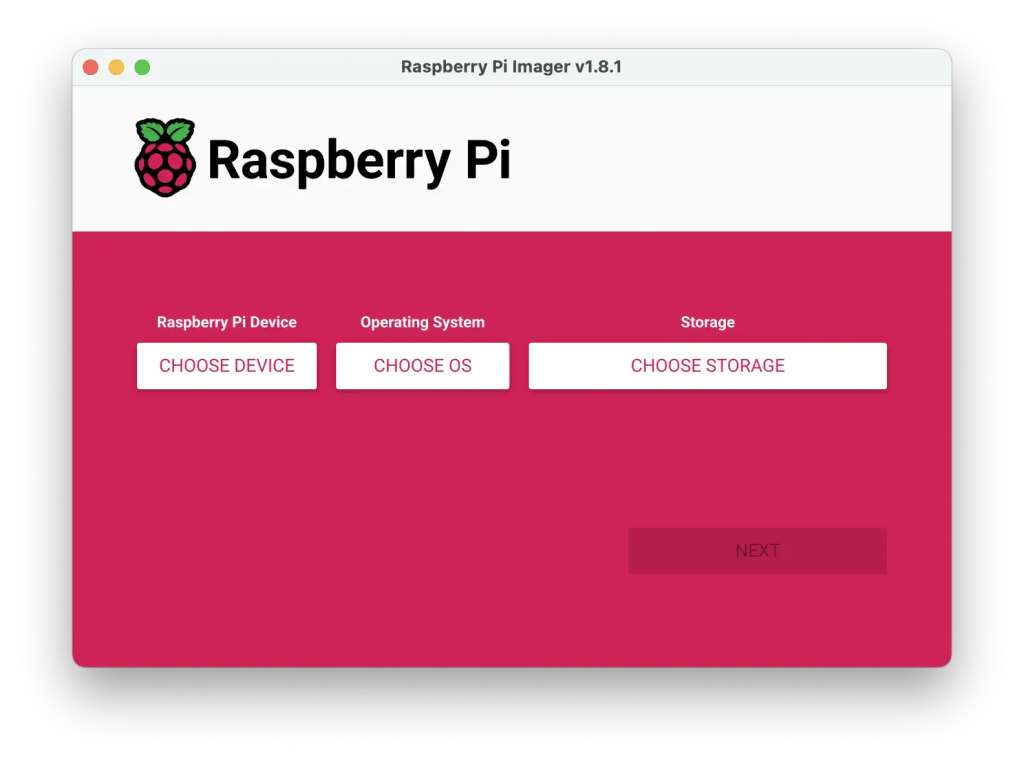
镜像下载地址:image_2023-04-02-ADI-Kuiper-full.zip
在使用的时候,选择设备中,选择树莓派4。
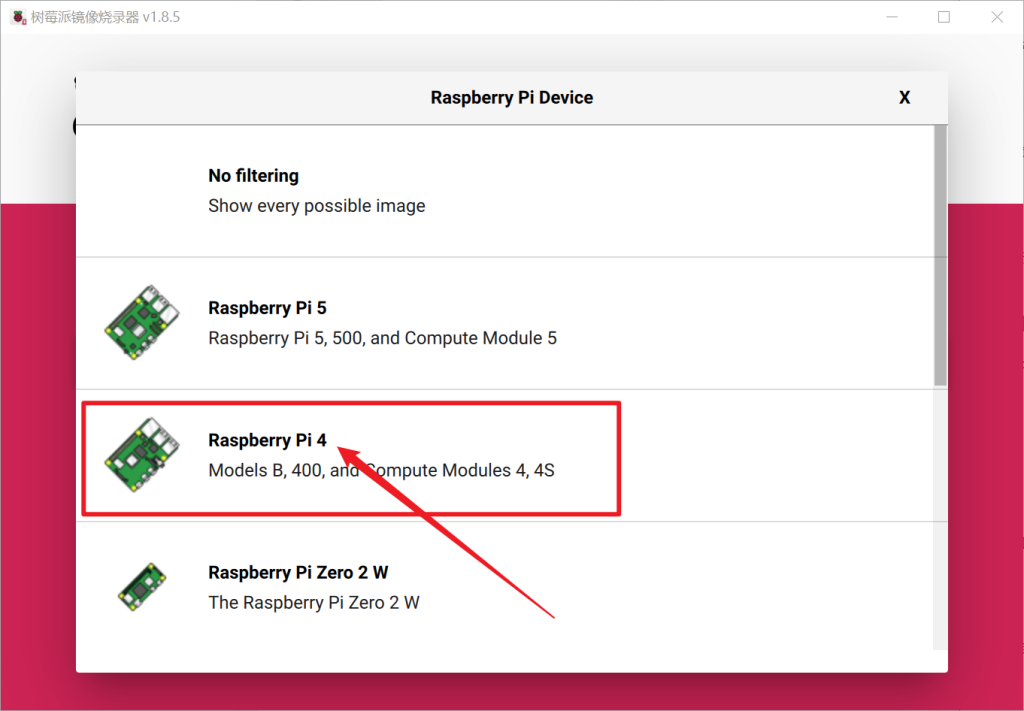
系统镜像请勿选择官方的,而是选择custom
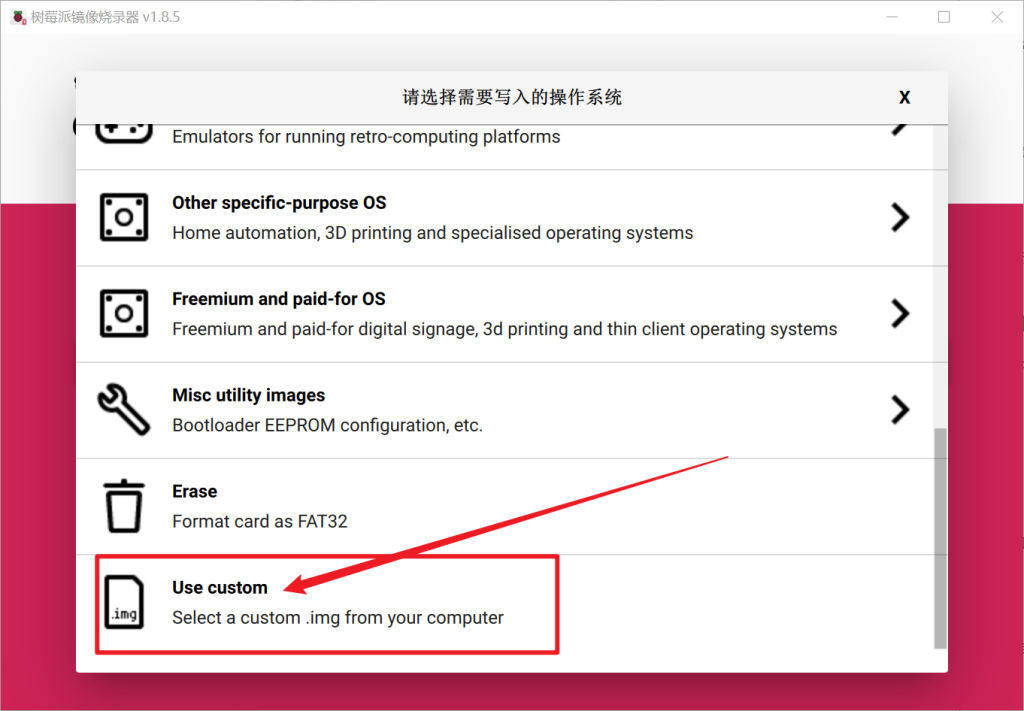
然后选择我们下载的镜像即可。接下来完成烧写之后,即可插入树莓派中,进行开机了。
用户名和密码
用户名和密码,可以用于后续的SSH远程连接。
| 用户名 | 密码 |
| root | analog |
| analog | analog |
启用树莓派 VNC 服务
在终端输入以下命令进入配置界面。
sudo raspi-config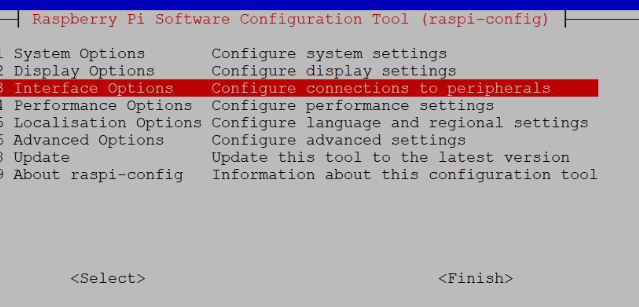
依次操作:Interfacing Options -> VNC -> Yes。之后系统会提示你是否要安装 VNC 服务,输入 y 之后回车,等待系统自动下载安装完成,一切顺利的话 VNC 服务就启动了!
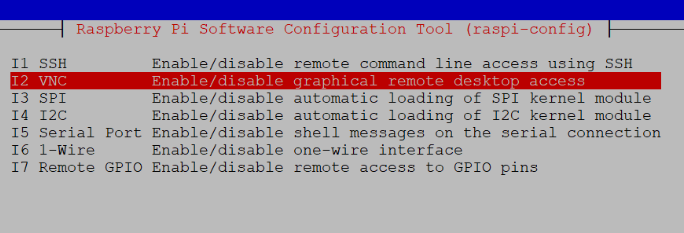
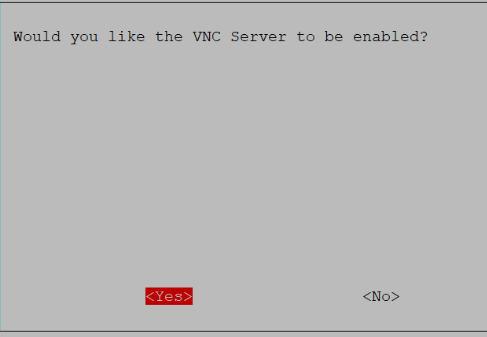
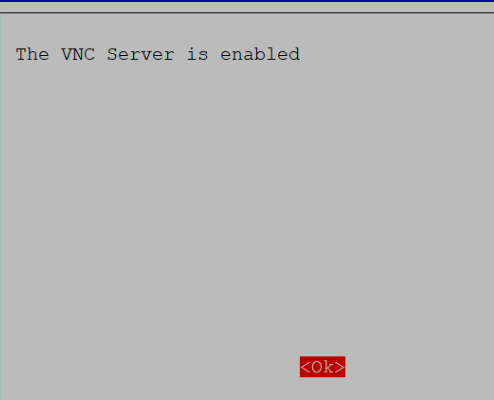
安装NTP 模块
sudo apt-get install ntp使用命令重启ntp服务:
sudo service ntp restart检查当前的时间同步状态:
timedatectl status这个是为了后续的安装软件使用。
配置代理
注意打开局域网连接
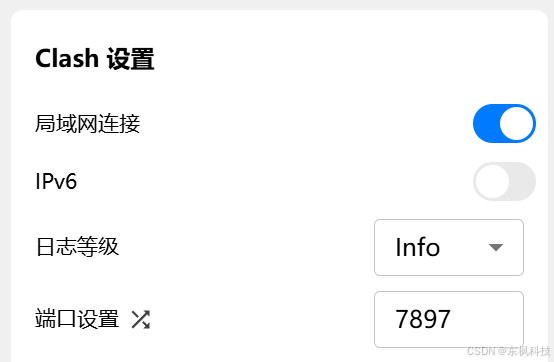
注意记住端口号
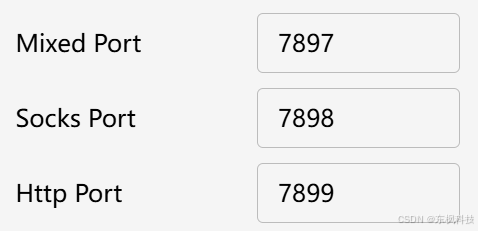
查看自己电脑的IP是多少,可以用CMD查看
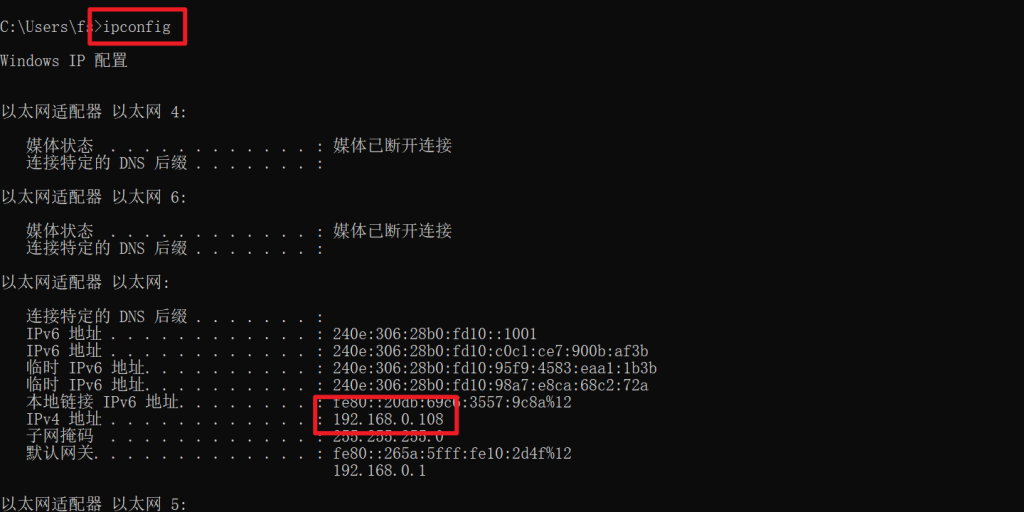
IP地址因机器而不同。
在设备的命令行中输入:
sudo nano /etc/environmentenvirinment内输入(注意下文是模板,你需要根据实际情况进行修改):
export http_proxy="http://username:password@proxyipaddress:proxyport"
export https_proxy="http://username:password@proxyipaddress:proxyport"
export no_proxy="localhost, 127.0.0.1"用代理的IP地址和端口替换proxyipaddress和proxyport。
export http_proxy="http://192.168.0.108:7899"
export https_proxy="http://192.168.0.108:7899"
export no_proxy="localhost, 127.0.0.1"保存的话,按下:Ctrl + X
然后在设备的命令行中输入:
sudo visudo将下面的行添加到文件中,这样sudo将使用您刚刚创建的环境变量(注意查看位置):
Defaults env_keep+="http_proxy https_proxy no_proxy"注意拷贝的位置
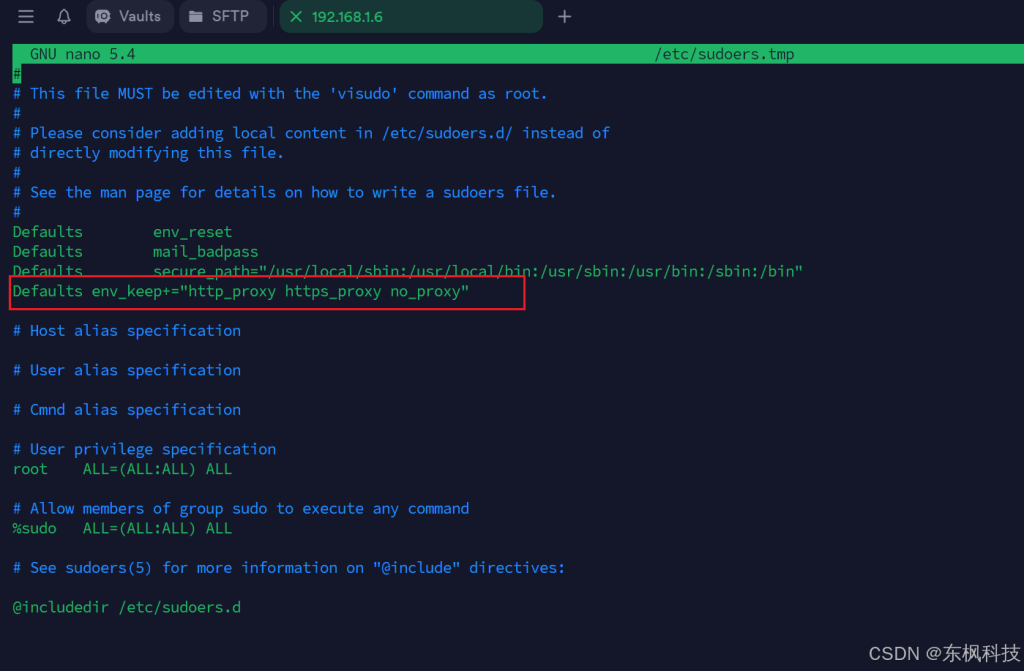
重启
sudo reboot安装相控阵相关软件
wget https://github.com/thorenscientific/rpi_setup_stuff/raw/main/phaser/phaser_sdcard_setup.sh
sudo chmod +x phaser_sdcard_setup.sh
./phaser_sdcard_setup.sh
sudo reboot重启之后运行
sudo pip install --force-reinstall numpy==1.22你可以参考其他的文档进行下一步的实验之旅了!
发表回复
要发表评论,您必须先登录。